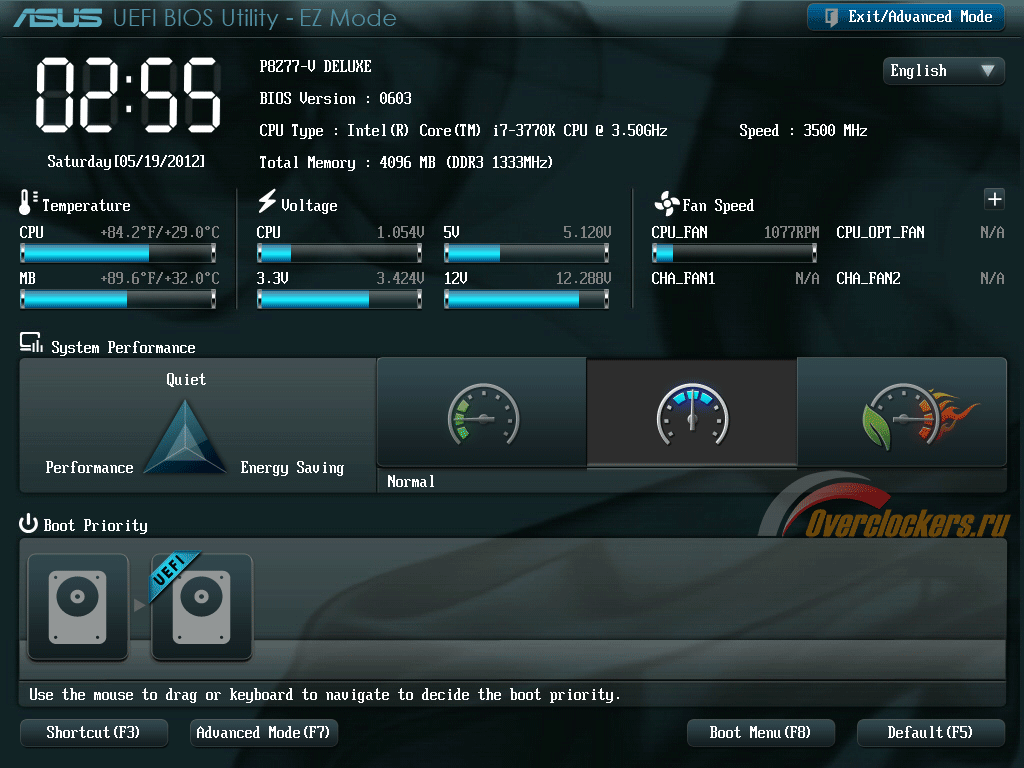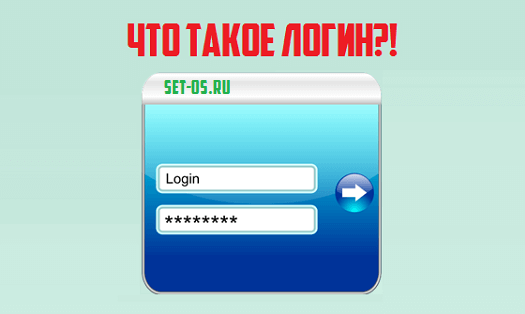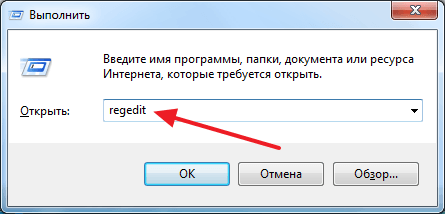Срок доставки товара в течении 1-3 дней !!!
|
|
Диагностируем жесткий диск при появление посторонних тресков и шумов. Шумит жесткий диск при работе
Шумит или трещит жесткий диск? Что делать?
 Думаю, что пользователи, особенно кто не первый день за компьютером, обращают внимание на подозрительные шумы из компьютера (ноутбука). Шум жесткого диска, обычно, отличается от других шумов (напоминает треск) и происходит при его интенсивной загрузке — например, вы копируете большой файл или качаете информацию с торрента. Многих этот шум раздражает, и в этой статье я хотел бы рассказать, как можно уменьшить уровень такого треска.
Думаю, что пользователи, особенно кто не первый день за компьютером, обращают внимание на подозрительные шумы из компьютера (ноутбука). Шум жесткого диска, обычно, отличается от других шумов (напоминает треск) и происходит при его интенсивной загрузке — например, вы копируете большой файл или качаете информацию с торрента. Многих этот шум раздражает, и в этой статье я хотел бы рассказать, как можно уменьшить уровень такого треска.
Кстати, сразу в начале хотел бы сказать вот что. Шумят не все модели жестких дисков.
Если ваше устройство ранее не шумело, а теперь начало — рекомендую вам его проверить. К тому же, при появлении шумов, которых раньше никогда не было — первым делом не забудьте скопировать всю важную информацию на другие носители, это может быть плохим признаком.
Если же такой шум в виде треска у вас был всегда — значит это обычная работа вашего жесткого диска, ведь это все таки механическое устройство и в нем постоянно происходит вращение магнитных дисков. Методов борьбы с таким шумом два: фиксирование или крепление жесткого диска в корпусе устройства так, чтобы не было вибрации и резонанса; второй метод — уменьшение скорости позиционирования считывающих головок (они то как раз и трещат).
1. Как можно зафиксировать жесткий диск в системном блоке?
Кстати, если у вас ноутбук — то можете сразу переходить ко второй части статьи. Дело в том, что в ноутбуке, как правило, ничего нельзя придумать, т.к. устройства внутри корпуса располагаются очень компактно и никаких прокладок уже не поставишь.
Если же у вас обычный системный блок, есть три основных варианта, которые используются в таких случаях.
1) Крепко зафиксировать жесткий диск в корпусе системного блока. Иногда, жесткий диск даже не приворачивают болтиками к креплению, он просто располагается на «салазках», из-за этого при работе издается шум. Проверьте, хорошо ли он закреплен, протяните болтики, часто, его если и крепят — то не на все болтики.
2) Можно использовать специальные мягкие прокладки, которые гасят вибрацию и тем самым подавляют шум. Кстати, такие прокладки можно изготовить и самому, из какого-нибудь куска резины. Единственное, не делайте их слишком большими — они не должны мешать вентиляции вокруг корпуса жесткого диска. Достаточно того, что эти прокладки будут в местах соприкосновения винчестера с корпусом системного блока.
3) Можно жесткий диск подвесить внутри корпуса, например, на сетевом кабеле (витой паре). Обычно используют небольшие 4 куска провода и крепят при помощи них так — чтобы винчестер располагался так же, как если бы он был закреплен на салазках. Единственное, при таком креплении, нужно быть очень внимательным: передвигать системный блок аккуратно и без резких движений — иначе рискуете ударить жесткий диск, а удары для него заканчиваются плачевно (тем более, при включенном устройстве).
2. Уменьшение треска и шума за счет скорости позиционирования блока с головками (Automatic Acoustic Management)
Есть одна опция в жестких диска, которая по умолчанию нигде не фигурирует — поменять ее можно только с помощью специальных утилит. Речь идет о Automatic Acoustic Management (или сокращенно AAM).
Если не вдаваться в сложные технические подробности — то суть в том, чтобы уменьшить скорость перемещения головок, за счет чего уменьшается треск и шум. Но при этом еще и уменьшается скорость работы жесткого диска. Зато, в этом случае — вы продлите жизнь жесткому диску на порядок! Поэтому выбирать вам — либо шум и высокая скорость работы, либо снижение уровня шума и более долгая работа вашего диска.
Кстати, хочу сказать, что уменьшив шум на своем ноутбуке Acer — скорость работы я «на глаз» оценить не смог — работает так же как раньше!
И так. Для регулирования и настройки AAM — есть специальные утилиты (об одной из них я рассказывал в этой статье). Речь идет о простой и удобной утилите — quietHDD (ссылка на скачивание).
Запустить ее нужно от имени администратора. Далее перейти в раздел AAM Settings и передвинуть ползунки с 256 на 128. После этого нажать Apply, чтобы настройки вступили в силу. Собственно, после этого вы должны сразу заметить снижение треска.

Кстати, чтобы каждый раз при включении компьютера не запускать эту утилиту вновь — добавьте ее в автозагрузку. Для ОС Windows 2000, XP, 7, Vista — можно просто ярлык утилиты скопировать в меню «пуск» в папку «автозагрузка».
Для пользователей ОС Windows 8 — немного по сложнее, нужно создать задание в «планировщике заданий», чтобы при каждом включении и загрузки ОС — система автоматически запускала эту утилиту. Как это сделать, смотрите в статье про автозагрузку в Windows 8.
На этом собственно все. Всем удачной работы жесткого диска, и, главное, тихой. 😛
Оцените статью: Поделитесь с друзьями!
pcpro100.info
что делать для снижения уровня шума

Жесткий диск – ключевой компонент компьютера, на котором хранится информация. В последнее время все активнее пользователи отказываются от HDD в пользу более быстрых SSD, но их стоимость все еще не позволяет многим разместить на твердотельных накопителях всю необходимую информацию.
Почему шумят жесткие диски
 Принято считать, что самым шумным компонентом стационарного компьютера и ноутбука является кулер. Однако если система охлаждения хорошо продумана, работа кулеров может быть практически не слышна.
Принято считать, что самым шумным компонентом стационарного компьютера и ноутбука является кулер. Однако если система охлаждения хорошо продумана, работа кулеров может быть практически не слышна.
Следующим по уровню издаваемого шума элементом системного блока является жесткий диск. В процессе работы внутри устройства движутся механические головки, которые считывают информацию с магнитных дисков, что приводит к возникновению шума. Порой жесткий диск начинает трещать и шуметь настолько сильно, что доставляет дискомфорт при работе за компьютером.
Уровень шума жесткого диска зависит от множества факторов: скорости его работы, возраста и состояние, материалов корпуса и качества сборки, а также некоторых других. Соответственно, можно выделить программные и аппаратные способы понижения уровня шума жесткого диска при работе.
Как аппаратно уменьшить шум жесткого диска при работе
Обычно, чем старше жесткий диск, тем сильнее он начинает шуметь. Это связано с износом его элементов, а сильный треск из накопителя говорит о скором его выходе из строя. Однако если пока в планах нет замены жесткого диска, можно выполнить его виброизоляцию в корпусе компьютера. Есть два варианта как это сделать:
- Приобрести и установить специальный кулер для жесткого диска. Это позволяет решить сразу две проблемы – перегрев и высокий шум. Кулер для HDD представляет собой небольшой корпус с радиаторами для охлаждения. Данное решение подойдет в том случае, если у жесткого диска имеются проблемы не только с высоким шумом при работе, но и с перегревом;

- Оббить звукоизоляционным материалом крепление для жесткого диска. Значительно более бюджетный вариант решения проблемы. Все что потребуется, это поролон, которым необходимо оббить место крепления жесткого диска, часто для понижения уровня шума достаточно просто положить под накопитель кусок поролона, даже особо не закрепляя. Минус данного варианта в том, что если имеются проблемы с перегревом жесткого диска, велик риск его выхода из строя.

Еще одним вариантом решения проблемы с шумной работой компонентов компьютера является замена корпуса на вариант, имеющий хорошую звукоизоляцию.
Как программно уменьшить шум жесткого диска при работе
Если жесткий диск трещит, сильно жужжит или стучит при работе, это можно попробовать исправить программно. Как было сказано выше, при работе жесткого диска внутри него движутся механические головки, которые ищут информацию на магнитных дисках. Соответственно, уменьшить шум от их движения можно двумя способами:
- Сократить расстояние, которое требуется им преодолеть, чтобы дойти до нужного раздела с диском и запросить с него информацию. Это можно сделать при помощи дефрагментации диска. Данная процедура упорядочивает кластеры с информацией, чтобы максимально уменьшить расстояние между ними. Дефрагментацию диска можно выполнить как средствами системы, так и сторонними приложениями;
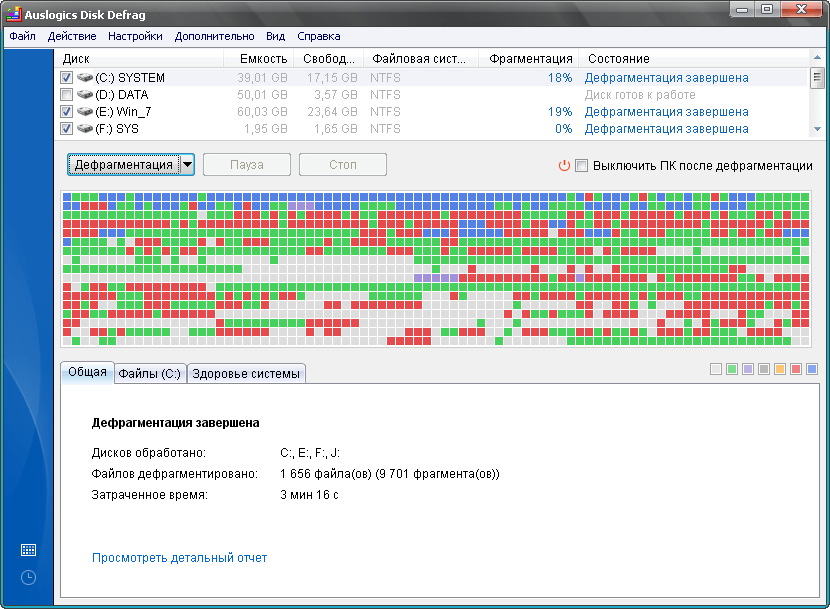
- Снизить скорость движения механических головок, тем самым уменьшив шум от их перемещения. Накопители, подключенные к материнской плате через интерфейсы ATA и SATA, могут быть отрегулированы при помощи инструмента варьирования уровня издаваемого шума, который сокращенно называется AAM. По умолчанию данная опция в системе отключена, и для ее включения потребуется загрузить из интернета бесплатную программу WinAAM (или аналогичную ей). Когда приложение будет загружено, проделайте следующее:
- Запустите его, программа не требует установки на жесткий диск;
- Далее нажмите кнопку «Продолжить» в открывшемся окне;
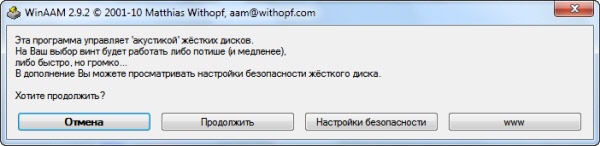
- В следующем окне появится сообщение, что в данный момент функция AAM отключена в системе. Для ее включения необходимо нажать «Тихо/стандарт»;
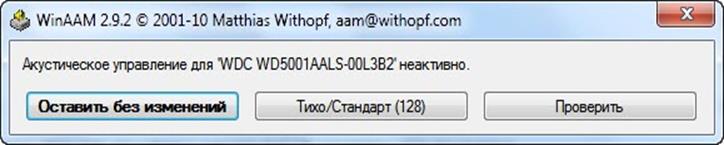
- Далее приложение внесет нужные изменения в системные настройки и автоматически закроется. При необходимости можно снова запустить программу и поставить громкий режим работы жесткого диска или проверить, с какой скорость головка перемещается по накопителю.
Важно: Обратите внимание, что снижение уровня шума жесткого диска предполагает уменьшение скорости перемещения головки, соответственно, снижение скорости работы накопителя. Однако, в обычных пользовательских задачах подобное снижение практически незаметно.
 Загрузка...
Загрузка... okeygeek.ru
Жесткий диск сильно шумит и гудит – основные причины и способы их устранения
 Жесткий диск он же «винчестер» – важная составляющая любого компьютера. На нем установлена не только операционная система, но и хранятся важные документы и файлы (музыка, видео, фото). Как и любое другое комплектующее со временем он изнашивается и выходит и строя. И главный симптом этому – появление шума и гудения жесткого диска. В таком случае первым же делом следует проверить винт на бэды и ошибки, это поможет избежать резкой его поломки.
Жесткий диск он же «винчестер» – важная составляющая любого компьютера. На нем установлена не только операционная система, но и хранятся важные документы и файлы (музыка, видео, фото). Как и любое другое комплектующее со временем он изнашивается и выходит и строя. И главный симптом этому – появление шума и гудения жесткого диска. В таком случае первым же делом следует проверить винт на бэды и ошибки, это поможет избежать резкой его поломки.
Однако не всегда причина может быть именно в этом. Повышенный уровень шума бывает и у новых накопителей некоторых фирм и моделей и это их нормальное рабочее состояние.
Ниже мы рассмотрим несколько вариантов уменьшения шума винчестера: вручную и программно.
AAM
Более новые HDD поддерживают специальную функцию «Automatic Acoustic Management», с ее помощью можно отрегулировать скорость перемещения считывающих головок за счет чего и уменьшится шум винчестера ноутбука.
По умолчанию данная функция отключена, поэтому для ее включения мы используем утилиту под названием «WinAAM», она бесплатная и очень легкая. Найти и скачать ее можно в интернете.
- После того как программа будет загружена, запустите ее (она не требует установки, что на мой взгляд очень удобно).
- В появившемся окне нажимаем на кнопку «Продолжить».

- Далее утилита нас уведомит о том, что опция AAM отключена и для ее включения нужно выбрать параметр «Тихо/стандарт».

- После чего программа автоматически внесет все необходимые настройки в работу винчестера и сама же закроется. Если возникнет необходимость возвращения всех настроек по умолчанию, нужно заново запустить утилиту и выбрать громкий режим.
Хочу обратить ваше внимание на то, что после выставления тихого режима, уменьшается и скорость работы накопителя. Однако на глаз заметить это очень трудно.
CrystalDiskInfo
Если по каким либо причинам вам не подошла предыдущая программа или не помогла, жесткий диск по-прежнему шумит при нагрузке и из-за этого тормозит компьютер, тогда рекомендую воспользоваться данной утилитой. С ее помощью более гибко настроим функцию AAM. Но у нее есть и другие полезные возможности, например, можно посмотреть подробные параметры HDD, текущее состояние и провести проверку на ошибки.
Итак, что нужно сделать:
- Скачиваем ПО с оф. сайта и устанавливаем на компьютер или ноутбук. Она абсолютно бесплатна.
- Запускаем и в верхнем меню выбираем «Сервис» — «Дополнительно» — «Управление AAM».

- Открывается окно, в котором выбираем диск, для которого мы будем уменьшать жужжание.

- С помощью ползунка расположенного чуть ниже, мы настраиваем работу винчестера. Необходимо сдвинуть его в сторону «Тихо».
- Для применения настроек нажимаем кнопку «Вкл».
После чего винчестер начнет работать с новыми настройками в тихом режиме.
Причин, по которым жесткий диск не определяется в CrystalDiskInfo может быть несколько:
- HDD старый и утилита попросту его не поддерживает
- Физическая или логическая его неисправность
Как провести диагностику HDD, говорилось в начале статьи.
Дефрагментация
Еще один способ, который может помочь вам в том случае, если жесткий диск ноутбука или компьютера сильно шумит или жужжит при работе. Как говорилось выше, это связано с движущимися механическими головками, а точнее с их скоростью.

Для этого мы уменьшим расстояние, которое им нужно преодолеть, чтобы добраться до нужного участка диска и считать с него информацию. Это делается достаточно просто, с помощью обычной дефрагментации. Она по порядку расположит кластеры с информацией, уменьшит расстояние между ними, тем самым увеличит скорость доступа к ним. Проще говоря, жесткому диску будет легче считать нужную информацию, нагрузка на него уменьшится, а следом за этим снизится шум и гудение жесткого диска.
Рекомендуется использовать сторонние дефрагментаторы, например «O&O Defrag Pro», «Raxco PerfectDisk» и другие. Они более профессиональные и возможностей куда больше, а значит и эффекта.
Но можно воспользоваться и встроенной в систему утилитой:
- Для этого открываем «Компьютер» и кликаем правой мышкой по локальному диску. В первую очередь на котором установлена ОС.

- Нажимаем «Свойства», затем переходим в раздел «Сервис» и выбираем пункт дефрагментации.

- Открывается окошко, в котором еще раз выбираем нужный нам раздел и запускаем процесс. И так поочередно с каждым разделом.

Таким образом, мы избавимся от гудения и жужжания накопителя.
Ручной способ
Если у вас стационарный компьютер, а не ноутбук, можно воспользоваться одним из предложенных ниже способов.
- Прикрутите HDD болтиками плотно к корпусу системного блока. Зачастую из-за слабого крепления при работе он пошатывается, отсюда и появляются посторонние звуки.
- Существуют специальные кулеры для HDD с радиаторами для охлаждения. Установив такой себе вы решите сразу две проблемы – перегрев и посторонний шум.

- Еще один более бюджетный вариант – использовать мягкие прокладки для места крепления, или оббить его звукоизоляционным материалом.

- Заменить корпус компьютера на звукоизоляционный.
Теперь вы знаете, что делать, когда жесткий диск при работе начинает издавать сторонние звуки (шум, жужжание и гудение) и сможете самостоятельно с этой проблемой, используя способы разобранные выше.
Небольшой видео урок по теме
Профессиональная помощь
Если не получилось самостоятельно устранить возникшие неполадки,то скорее всего, проблема кроется на более техническом уровне. Это может быть: поломка материнской платы, блока питания,жесткого диска, видеокарты, оперативной памяти и т.д.
Важно вовремя диагностировать и устранить поломку,чтобы предотвратить выход из строя других комплектующих.
В этом вам поможет наш специалист.
Оцените статью:
Как избавиться от шума и гудения жесткого диска
5 (100%) 3 голос(ов)Если статья была вам полезна,поделитесь ею в качестве благодарности
onoutbukax.ru
Почему трещит жесткий диск - разбираемся с причинами и безопасными методами борьбы с этим явлением.
Почему трещит жесткий диск
При работе компьютера (ПК) часто пользователи жалуются на наличие посторонних шумов или треска.  Шумы в большинстве случаев вызваны работой вентиляторов (кулеров), а вот треск издает скорей всего жесткий диск. Тогда возникает вопрос: почему трещит жесткий диск? Причин может быть несколько, как неисправность самого жесткого диска, так и плохое крепление, фиксация жесткого диска внутри корпуса компьютера, за счет чего в результате создаются посторонние вибрации и винчестер начинает тарахтеть. Правда, ради справедливости нужно отметить, что жесткий диск фактически постоянно издает характерный шум, и это вполне оправдано, так как принцип работы винчестера как раз заключается в том, что во время считывания информации начинают вращаться магнитные головки. Особенно это характерно для старых HDD.
Шумы в большинстве случаев вызваны работой вентиляторов (кулеров), а вот треск издает скорей всего жесткий диск. Тогда возникает вопрос: почему трещит жесткий диск? Причин может быть несколько, как неисправность самого жесткого диска, так и плохое крепление, фиксация жесткого диска внутри корпуса компьютера, за счет чего в результате создаются посторонние вибрации и винчестер начинает тарахтеть. Правда, ради справедливости нужно отметить, что жесткий диск фактически постоянно издает характерный шум, и это вполне оправдано, так как принцип работы винчестера как раз заключается в том, что во время считывания информации начинают вращаться магнитные головки. Особенно это характерно для старых HDD.
Если шум становится надоедливым или раньше его не было, а через некоторое время появился, то это может быть и признаком того, что жесткий диск скоро может выйти из строя. Также о том, что винчестер возможно неисправен, может свидетельствовать тот факт, что с появлением шума компьютер начал хуже и медленней работать, периодически зависает, выдает разные ошибки или вообще не хочет загружаться. Поэтому тут нужно серьёзно задуматься о проверке диска на наличие ошибок.
Ниже будут рассмотрены основные причины, почему шумит жесткий диск.
Основные причины, почему трещит жесткий диск
Первая причина это плохая фиксация в корпусе системного блока винчестера. Выход здесь один – просто разобрать системный блок и надежно закрепить жесткий диск. Но часто это сделать невозможно из-за дешевого корпуса. В таком случае одним из самых распространенных вариантов среди пользователей является подвешивание винчестера на кусочках кабеля витой пары. Достаточно просто вытащить салазки, на которых крепился жесткий диск.
Вторая причина, почему шумит жесткий диск на ноутбуке и ПК – это специфика работы конкретной модели накопителя. Это является нормальным режимом работы для него. Правда, если такой шум сильно мешает, то можно прибегнуть к методу его уменьшения за счет снижения скорости вращения головок винчестера.Есть такая функция у жестких дисков, как автоматическое управление шумом — Automatic AcousticManagement (сокращенно ААМ). Суть ее заключается в том, что можно снизить скорость вращения магнитных головок и, таким образом, уменьшить уровень шума. Но в таком случае и жесткий диск будет медленней считывать данные. Поэтому здесь каждый пользователь решает конкретно для себя, что для него важней — отсутствие шума или высокая производительность.
 Этот метод реализуется различными программными средствами. Программ таких много на просторах интернета, поэтому найти не составит сложности. Также можно просто ввести запрос трещит жесткий диск что делать и сразу поисковая система выдаст множество информации и статей, где упоминаются конкретные названия программ, через которые можно реализовать механизм ААМ. Главная суть всего этого программного обеспечения в том, что есть два числа 128 и 254. Первое – это когда, жесткий диск будет работать тихо, но медленней, а второе – это быстро, но зато будет издавать много шума. Можно попробовать самому экспериментальным путем подобрать оптимально для себя значение.Следующая самая опасная причина – это неисправность винчестера или свидетельство о том, что скоро его нужно будет заменить или сдавать в ремонт.
Этот метод реализуется различными программными средствами. Программ таких много на просторах интернета, поэтому найти не составит сложности. Также можно просто ввести запрос трещит жесткий диск что делать и сразу поисковая система выдаст множество информации и статей, где упоминаются конкретные названия программ, через которые можно реализовать механизм ААМ. Главная суть всего этого программного обеспечения в том, что есть два числа 128 и 254. Первое – это когда, жесткий диск будет работать тихо, но медленней, а второе – это быстро, но зато будет издавать много шума. Можно попробовать самому экспериментальным путем подобрать оптимально для себя значение.Следующая самая опасная причина – это неисправность винчестера или свидетельство о том, что скоро его нужно будет заменить или сдавать в ремонт.
Что делать, когда шумит жесткий диск через неисправность?
Когда излишний шум накопителя связан с его неисправностью, то необходимо обязательно провести проверку на наличие ошибок. Как это сделать, мы рассказываем по-русски ниже.
Перед проверкой рекомендуется сделать резервную копию всех данных. Лучше для таких целей приобрести внешний жесткий диск, который подключается к ПК или ноутбуку через USB. Проверку можно выполнить как штатными средствами самой операционной системой (ОС) Windows XP/7/8/10, так и другим программным обеспечением:1. Проверка с помощью штатных инструментов операционной системы.В семействе ОС Windows предусмотрена такая возможность, как проверка винчестера на наличие ошибок и их автоматическое исправлении. Достаточно просто выделить нужный диск с помощью правой кнопки мыши и в контекстном меню выбрать Свойства. Дальше выбрать пункт Сервис и нажать кнопку Проверить. Обязательно поставить «галочку» напротив пунктов: «Автоматически исправлять ошибки» и «Проверять и восстанавливать поврежденные сектора». Желательно, что бы в это время на ПК не было запущено никаких процессов и приложений, иначе система может выдать ошибку о том, что невозможно выполнить проверку, так как данный диск в настоящий момент времени используется другими приложениями и процессами. Если в конце проверки будет выявлено ошибки, то желательно провести дополнительную диагностику с помощью фирменных утилит от производителя HDD.2. Проверка с помощью программного обеспечения от производителя позволяет провести более расширенную диагностику и имеет ряд дополнительных тестов. Такие программы также можно найти в интернете либо скачать их с сайта производителя жесткого диска. Если в результате такого теста также будут обнаружены проблемы, то можно делать вывод, что причиной излишнего шума винчестера является его неисправность.
Определено точно, что жесткий диск неисправен. Варианты действий
Итак, в результате тестов было определено: через присутствие ошибок шумит жесткий диск, что делать в такой ситуации? Тут есть два варианта:— если не истек срок гарантии, то сдать на гарантийный ремонт в сервис-центр;— если гарантия закончилась, также нести в специализированный компьютерный сервис, но при этом придется заплатить денег за ремонт.
Может быть самый худший вариант – когда винчестер полностью вышел из строя и ремонту не подлежит. В таком случае необходимо собирать деньги на новый жесткий диск. Вот почему полезно всегда иметь резервную копию важных данных, ведь никто не застрахован от подобных ситуаций.
Рекомендуем почитать:
Похожие статьи
ruinfocomp.ru
Шумит жесткий диск - 4 способа устранения шума
Жесткий диск – магнитный накопитель данных нашего компьютера. Некоторые опытные пользователи копируют важную информацию на другие носители. Если из компа слышатся подозрительные посторонние звуки – это шумит жесткий диск. Этот шум отличается от всех посторонних шумов компьютера, вы его узнаете сразу, он напоминает треск.
Необходимо учесть, что некоторые модели винчестеров шумят, так сказать, «от рождения».
Если вы купили ЖД с треском изначально, и точно знаете, что он исправен, то волноваться вам нечего.
| Диагностика | 270 р. |
| Устранение шума | 850 р./час |
| Выезд мастера на дом | 0 р. |
Эта статья скорее будет полезна тем пользователям, у которых винт всегда работал бесшумно, а тут вдруг затрещал. Обычно треск усиливается в играх и при работе с энергозатратными приложениями.
Не забывайте, что любой магнитный накопитель издает незначительный шум, поскольку ЖД состоит из множества элементов, которые со временем могут разбалтываться, повреждаться и выходить из строя.
Итак, если у вас трещит жесткий диск, то нужно знать, что это очень тревожный симптом. Если не предпримете немедленных мер, то HDD скоро «накроется».
Как проверить, что шумит именно жесткий диск?
Дело в том, что большинство пользователей при возникновении постороннего шума грешат на процессор или видеокарту. Мало кто задумывается, что сильно трещать может магнитный накопитель.
- Отключите компьютер с целью соблюдения техники безопасности.
- Открутите и снимите крышку системного блока.
- Теперь включите комп и наблюдайте за его внутренностями, послушайте, как вращаются магнитные диски на накопителе, и вы услышите источник треска.
Почему шумит жесткий диск?
Существует всего две причины этого явления:
- Громко вращаются магнитные диски.
- Блок с головками ударяется об ограничитель хода.

Что можно предпринять самостоятельно, когда трещит жесткий диск?
- Необходимо зафиксировать винчестер в системном блоке, чтобы он сидел плотно и не болтался. Зачастую, при сборке комплектующих компьютера, HDD крепят не на все болты, или же болтики прикручивают не полностью, что и создает шум при работе диска. Осторожно, чтобы не повредить, притяните отверткой к корпусу все болтики. Этот вариант отлично подойдет тем пользователям, у кого добротные системные блоки из хорошей толстой стали.
- Купите или изготовьте тонкие резиновые амортизирующие прокладки. Установите их между диском и корпусом системного блока, это снизит вибрацию ЖД. В этом случае накопитель будет работать как бы в «подушке», практически беззвучно.
- Винчестер не будет издавать посторонние звуки, если его не закреплять в пазах, а подвесить в корпусе блока на проволоке или кабеле (понадобятся четыре небольших отрезка). Больше места для подвешивания ЖД есть под приводом для чтения оптических дисков. Тот, кто решил прикрепить накопитель именно здесь, должен иметь в виду, что в этом месте плохая система охлаждения, и винчестер может перегреваться, чего допускать никак нельзя.


В принципе, можно поискать другое место в корпусе компьютера для размещения HDD, главное, чтобы оно было надежным и хорошо вентилировалось. Основная цель этого метода – предотвратить соприкосновение корпуса системного блока и винчестера. Если вы сумели вычислить места соприкосновения, можно на корпусе в этих местах прикрепить изоляционную ленту.
Главное, чтобы накопитель был закреплен в подвешенном состоянии максимально надежно, и вы точно будете знать, что он не упадет.
Минус такого крепления – после этого системный блок лучше не двигать, чтобы не нанести механическое повреждение диску. Этот вариант подойдет для небольших дешевых системных блоков из тонкого материала.
Если шумит жесткий диск, можно попробовать снизить скорость перемещения магнитных головок. Правда, при этом скорость самого винта тоже снизится, зато не будет докучать неприятный шум. Снижают скорость головок с помощью специальных утилит, которые автоматически управляют шумом жесткого диска (ААМ). Программа ААМ автоматически определяет модель накопителя, предлагает скорость вращения головок, проводит настройки замедленного режима работы.
Скачивайте утилиту с официального сайта, открывайте и с помощью меню устанавливайте рекомендуемую скорость головок.
Однако не все модели накопителей поддерживают данную программу.
Здесь неопытный пользователь вряд ли справится, но можно обратиться к грамотному специалисту, который с помощью профессиональных программ протестирует диск.
 Если трещит жесткий диск, то можно сделать такую процедуру, как дефрагментация накопителя. По сути, вы делаете рекомбинацию файлов на винчестере, после чего файлы будут находиться в непрерывных областях. Такое расположение (один за другим) позволяет быстро считывать информацию с диска, при этом увеличивается скорость оперативки и работы приложений.
Если трещит жесткий диск, то можно сделать такую процедуру, как дефрагментация накопителя. По сути, вы делаете рекомбинацию файлов на винчестере, после чего файлы будут находиться в непрерывных областях. Такое расположение (один за другим) позволяет быстро считывать информацию с диска, при этом увеличивается скорость оперативки и работы приложений. В любом случае, как только вы услышали, что шумит жесткий диск, на всякий случай перебросьте всю информацию на флэшку или другой любой носитель, чтобы не потерять. Если накопитель уже поврежден, то с помощью популярной программы Акронис вы сможете скопировать информацию на резервные блоки, даже с неисправного винчестера. Использование программы требует некоторых навыков, так что лучше проконсультироваться у специалиста.
В любом случае, как только вы услышали, что шумит жесткий диск, на всякий случай перебросьте всю информацию на флэшку или другой любой носитель, чтобы не потерять. Если накопитель уже поврежден, то с помощью популярной программы Акронис вы сможете скопировать информацию на резервные блоки, даже с неисправного винчестера. Использование программы требует некоторых навыков, так что лучше проконсультироваться у специалиста.
С помощью другой утилиты Виктория можно провести тестирование ЖД. Программа помечает проблемные блоки для того, чтобы блокировать их работу.
Однако все действия с программными комплексами – мера временная, нужно либо нести в ремонт жесткий диск, либо покупать новый. Тогда уж решайте, что вам делать.
Обращайтесь к нам в случае подозрения на неисправность винчестера
Но лучше, чтобы не «запороть» магнитный накопитель окончательно, не заниматься самостоятельным ремонтом, ведь для этого нужна достаточная практика и знания.
Вы оформляете заявку онлайн или по телефону
Мастер выезжает по адресу в течении 1 часа
Мастер выявляет неисправность и устраняет её
Вы принимаете работу мастера и оплачиваете
Если трещит жесткий диск, позвоните в сервисный центр «Эксперт», где высококлассные мастера проведут диагностику и устранят поломку, чтобы вы еще долго могли пользоваться своим жестким диском, главное, обращайтесь вовремя.
Ведь это гораздо дешевле, чем покупать новый винчестер.
Бесплатная консультация
Перезвоним в течении 1 минуты
ОтправитьМы не передаем ваши данные третьим лицам
kompexpert.ru
Почему трещит жесткий диск в компьютере?
Винчестер – это запоминающее устройство, которое используется в большинстве современных компьютеров и ноутбуков как накопитель информации. Однако ценные данные пользователи предпочитают копировать на иные носители или дублировать в облаке на тот случай, если жесткий диск выйдет из строя. Одним из первых признаков поломки является то, что трещит жесткий диск. Что делать, если такое произошло? Далее описаны причины возникновения вибраций и способы их устранения.

Что такое уровень шума?
Уровень шума – это явление, которое можно описать как звук, издающийся механической конструкцией при работе. В данную вибрацию входят две составляющие: шпиндельный (аэродинамический) шум и шум позиционирования. В совокупности уровень воспроизводимого жестким диском звука должен равняться двадцати шести децибелам. Если же шум комплектующей не перекрывается работой кулеров и отчетливо слышится, это повод задуматься, все ли в порядке с устройством.
Как установить источник треска?
Не всегда жесткий диск трещит, когда сигнализирует о своём плачевном состоянии. Некоторый уровень шума вполне может быть рабочим режимом устройства, но если ситуация с назойливым звуком становится проблемной, то стоит всё же разобрать системный блок. Чтобы добраться до внутренностей, необходимо открутить крепежные болты и снять крышку корпуса.
На время ремонтных работ нужно позаботиться о своей безопасности. Лучше быть осторожным с электрическими проводами. Не лишним во время разборки компьютера будет полное отключение устройства и заземление.
Каковы причины чрезмерного шума?
Чтобы определить характер проблемы, необходимо запустить процессор и прислушаться к звукам. Возможно, причиной чрезмерного уровня шума является совсем не то, что трещит жесткий диск. Всё зависит от особенностей сборки компьютера и качества его комплектующих. Источником воспроизводимого звука может выступать мощный вентилятор видеокарты или кулер, который просто-напросто загрязнен. Если беда заключалась именно в этом, то стоит очистить вентилятор от пыли.

Вероятность возникновения нежелательных вибраций также зависит от типа корпуса. Если системный блок имеет достаточно толстые стенки, то не будет пропускать никаких посторонних звуков и обеспечит должный комфорт, тонкостенный корпус, наоборот, будет резонировать издаваемые шумы. Но что делать, если всё-таки трещит жесткий диск в компьютере, а не другие комплектующие?
Почему винчестер издает излишний звук?
Суть проблемы кроется в самом устройстве жесткого диска, ведь именно специальные магнитные составляющие при вращении и производят шум. В каком-то смысле это вполне нормальный рабочий процесс. Но почему трещит жесткий диск, если ранее необычных шумов не наблюдалось? Именно нехарактерный звук может свидетельствовать о нарушениях в работе винчестера.
Кроме того, у любого устройства есть свой срок службы. При длительной эксплуатации детали жесткий диск изнашивается, что сопровождается характерным треском. В таком случае необходимо в кратчайший срок скопировать все данные с компьютера и поменять поломанную деталь. Однако есть и менее радикальные меры.
Как протестировать винчестер?
Одним из способов первой помощи битым секторам жесткого диска является их блокирование с помощью специальных программ. Если трещит жесткий диск, то, во-первых, можно попробовать воспользоваться двумя типами комплексов:
- Acronis. Наиболее распространенная такого рода программа, которая обладает целым рядом необходимых функций. Главная из них – это создание резервной копии с поврежденных носителей информации.
- Victoria. С помощью программы можно произвести проверку винчестера. Если при тестировании будут обнаружены проблемные участки, то Victoria их запомнит и автоматически заблокирует.
Как снизить уровень шума с помощью программ?
Снизить уровень шума жесткого диска можно попробовать программными методами. В этом случае пригодятся программы ААМ или HDDscan.
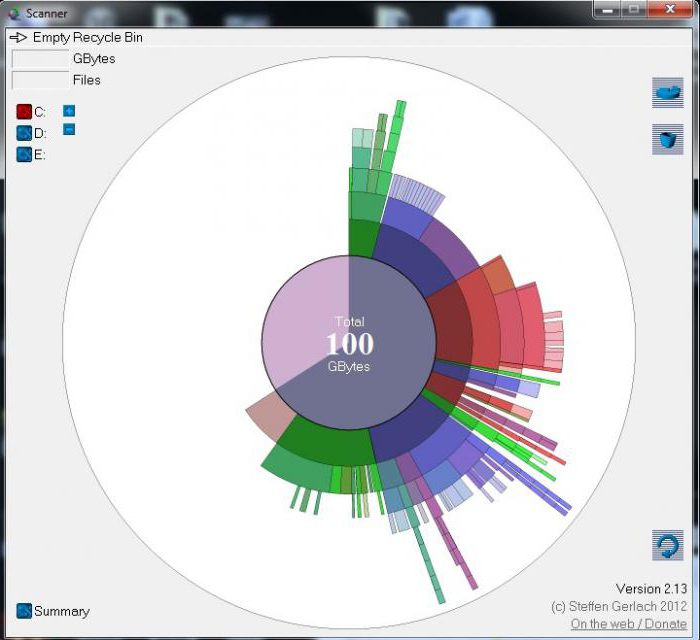
Первая программа, суть которой заключается в управлении скоростью работы жесткого диска, автоматически произведет необходимые настройки. Вполне возможно, если трещит жесткий диск, то стоит просто замедлить режим его скоростей, ведь чем быстрее вращаются магнитные элементы, тем громче работает устройство. Ощутимым недостатком данной программы является то, что она может не распознать носитель информации.
Вторая программа – HDDscan – избавлена от этого недостатка. Принцип работы HDDscan абсолютно тот же, что и у ААМ, но дополнительным преимуществом является возможность проведения тестирования винчестера и выбора SMART-параметров.
Как снизить уровень шума вручную?
Механическое снижение уровня шума целесообразно только для стационарного компьютера, с ноутбуками следует использовать только программный метод.
Вариантов ручного исправления проблемы существует довольно много. Часто жесткий диск трещит при работе не только из-за своей неисправности, а причина может заключаться в том, что его корпус плохо прикреплен. Следует удостовериться, что все элементы крепежной конструкции в пазах, а болты не раскручены. Для дополнительного уплотнения соединений частей винчестера с компьютером используются изоляционные прокладки, то есть стыки можно попросту проклеить изоляционной лентой, что поспособствует тому, что у корзины крепления винчестера и корпуса компьютера не будет прямого соприкосновения. Данный метод довольно эффективен в борьбе с излишним треском.

Другим способом борьбы с навязчивым звуком является изменение местоположения элементов конструкции или же самого жесткого диска. Это можно сделать только в том случае, если данное перемещение позволит объем корпуса. Основная цель в этом случае - добиться наименьшего контакта винчестера с корпусом. Так, следует обеспечить максимально надежное статическое положение жесткого диска.
Есть мастера, которые добиваются расположения винчестера даже в подвешенном состоянии, для чего используются крепкие и толстые проволоки или провода. С помощью таких подручных материалов можно добиться полного отсутствия передачи вибрации на металлические детали.

К конструкторско-технологическим способам уменьшения вибраций можно отнести использование устройств для шумопоглощения, которые помогают устранить последствия, но никак не причину треска жесткого диска. Данные меры в любом случае всего лишь временные. Если проблема действительно критична, лучше обезопасить информацию и произвести полную замену жесткого диска.
fb.ru
Шумит и трещит жесткий диск
Информация в нашем компьютере храниться на жестком диске. Если вы опытный пользователь, то наверняка делайте копию важных данных, и храните ее на переносных носителях. Но в большинстве случаев все лежит на винчестере. Поэтому если вы услышите подозрительный шум или треск в области жесткого диска, немедленно стоит задуматься о сохранности данных. Ведь это первый признак того, что скоро он выйдет из строя. Но не всегда ситуация столь критична. Повышенный уровень шума может быть нормальным рабочим состоянием. В любом случае, эту тему нужно разобрать подробнее.
Причины возникновения шума
Когда вы начинаете замечать посторонние шумы, раздающиеся из корпуса компьютера, необходимо точно установить их источник. Делается это очень просто. Следует разобрать компьютер - откручиваем болты крепления, и снимаем крышку корпуса. При этом позаботьтесь о заземлении, и будьте аккуратны с проводами питания. Лучше всего на время разборки компьютер все-таки выключить.

Мы должны разобрать корпус компьютера, и установить источник шума.
Теперь когда мы получили доступ к его "внутренностям", запускаем и слушаем. Источником шума может выступать видеокарта с мощным вентилятором, загрязненный куллер процессора. В первом случае придется смириться, во втором почистить куллер от пыли. Если же источником треска выступает винчестер, мы продолжаем чтение этой статьи.
Итак, почему шумит жесткий диск? Чтобы это понять, нужно вспомнить об особенностях его строения. Состоит он из множества частей. Среди них присутствуют специальные магнитные диски, которые вращаются во время работы. И соответственно создают некоторый шум. С ним мы справиться не сможет, ведь это составляющие нормального процесса работы.
Если характерный треск появился недавно, это первый сигнал о выходе жесткого диска из строя. В таком случае следует максимально быстро скопировать с него информацию, и провести замену. Или в крайнем случае провести тестирование, и попытаться заблокировать битые сектора. Тут нам пригодиться 2 программы:
Первая из них является самым популярным программным комплексом для создания бэкапов (резервных копий). Acronis предоставляет весь необходимый функционал. С его помощью вы сможете скопировать данные даже с поврежденных носителей.
Программа Victoria позволяет проводить низкоуровневое тестирование жесткого диска. Нас интересует функция блокировки проблемных блоков (bad block). Если во время теста такие будут найдены, программа может пометить их соответствующим образом, чтобы в дальнейшей работе они не участвовали. Но это только временная мера. В итоге все равно придется проводить замену носителя.
Скачать Victoria можно у нас на сайте, в разделе "Программы".
Уменьшаем уровень шума
Будем считать что важные данные нам удалось спасти, а новый винчестер мы еще не приобрели. Теперь пора подумать, как же нам снизить уровень посторонних звуков.
У нас есть два основных варианта:
- Программный способом уменьшить шум жесткого диска
- Вручную поработать над звукоизоляцией винчестера и корпуса компьютера
Но вот если шумит жесткий диск на ноутбуке, то тут вас спасет только программный способ, или замена винчестера. Попытаться увеличить качество звукоизоляции можно только на стационарном компьютере. Хотя попробовать вы конечно можете.
Итак, давайте сначала разберемся с первым пунктом.
Используем программу AAM
Она позволяет настраивать скорость работы HDD, а от этого зависит уровень шума. Чем быстрее - тем громче он работает. Скачивайте программу по ссылке:
http://www.withopf.com/tools/aam/Извлеките ее из архива и запустите. Вы увидите стартовое окно:

Вам следует нажать кнопку "Продолжить". Следующее окно будет выглядеть примерно так:

Программа определить модель вашего жесткого диска, и предложит уменьшить уровень шума. Для этого нажмите кнопку "Тихо/стандарт 128":

WinAAM проведет все необходимые настройки, и ваш винчестер будет работать в замедленном режиме. Вам останется только проверить результат. Единственный недостаток программы - она не всегда определяет наши носители информации. Поэтому вот ее аналог.
Программа HDDScan
Она поможет нам изменить скорость работы жесткого диска. В дополнение можно собрать SMART-параметры и провести диагностику HDD.
скачать HDDScan можно с нашего сайта. Или ищите ее на сайте производителя.
После запуска вы увидите главное окно программы:

В выпадающем списке Select Drive мы выбираем наш жесткий диск. Затем нажимаем круглую кнопку расположенную по центру. Далее Features -> IDE Features:

Мы будем работать с блоком "Automatic Acoustic Manager". Сразу после запуска этого диалогового окна, поля Current и Recomended (текущее и рекомендованное значения соответственно) будут заполнены. Вам останется только вручную задать нужные значения. Для этого в поле Current указывайте нужные цифры, или устанавливайте значение с помощью ползунка. Для применения параметров нажимайте кнопку Set.
Работаем со звукоизоляцией
Если программными средствами нам не удалось добиться желаемого уровня шума жесткого диска, придется поработать руками. Тут у нас снова список возможных вариантов.
- Для начала нам стоит проверить качество крепления винчестера. Нужно чтобы корпус HDD надежно входил в пазы, и болты были хорошо закручены.
- Посмотреть какими частями винчестер или его корзина крепления соприкасаются с корпусом компьютера. На стыках добавляем изоляционные прокладки. Элементарно можно проклеить это место изолентой. Нет ничего страшного в том, что вы немного отогнете корзину крепления таким образом, чтобы не было прямого контакта с корпусом. Это позволит снизить уровень неприятного шума.
- Если внутренне устройство корпуса компьютера позволяет изменить крепление или место размещение жесткого диска, попробуйте сделать это. Нужно добиться такого результата, чтобы вибрация винчестера не передавалась на корпус. Опять же либо закрепляйте его максимально надежно, либо же пробуйте ставить его таким образом, чтобы он не соприкасался с прочими частями
- Некоторые умельцы для уменьшения уровня шума жесткого диска пробуют крепить его в подвешенном состоянии.
 Для этого используют провода, толстую проволоку или похожий подручный материал. В таком состоянии вибрация от винчестера не передается на другие металлические детали, и уровень шума сильно снижается
Для этого используют провода, толстую проволоку или похожий подручный материал. В таком состоянии вибрация от винчестера не передается на другие металлические детали, и уровень шума сильно снижается
techprofi.com